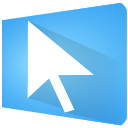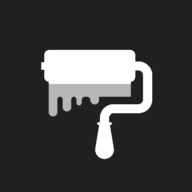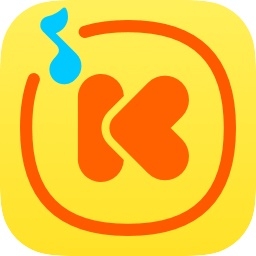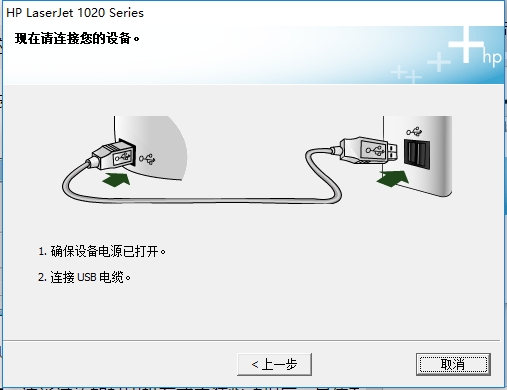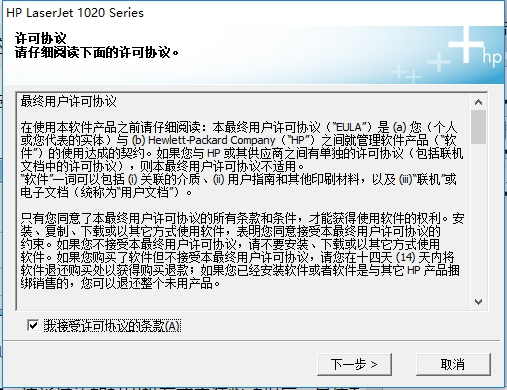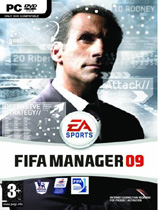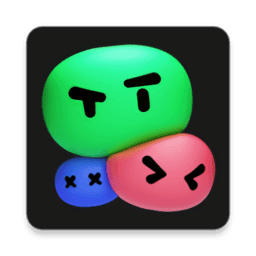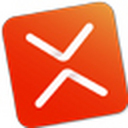惠普HP LaserJet 1020 Plus 全功能软件和驱动程序

- 类型:pc软件
- 大小:80.17MB
- 语言:简体中文
- 版本:v1601
- 更新时间:2024-05-07 11:29:26
类似软件
-

Epson L11058打印机驱动 pc软件 / 46.16MB
-

-

-

-

惠普M128fn打印机驱动 pc软件 / 125.24MB
-

惠普m1213nf驱动 pc软件 / 212.67MB
-

映美LP-480C打印机驱动 pc软件 / 10.96MB
-

兄弟1618w打印机驱动 pc软件 / 156.23MB
-

狼蛛F2010机械键盘驱动 pc软件 / 4.72MB
精品推荐
专题推荐
软件介绍
惠普HP LaserJet 1020 Plus 全功能软件和驱动程序是专门为惠普1020Plus打印机定制的驱动程序,这款驱动支持32/64多种操作系统,按照指示直接安装即可使用,可以帮助用户解决大部分打印机无法打印等问题。推荐购买HP LaserJet 1020 Plus打印机的朋友下载并安装本款驱动,安装驱动后可以获得更加优质的使用体验,感兴趣的小伙伴快来下载使用吧。
软件操作方法
1、在安装驱动程序前,不要连接打印机 USB 连接线。
2、运行下载的驱动程序。
在“许可协议”窗口中,选择“我接受许可协议的条款”选项,然后点击“下一步”按钮。

注意: 本文以 HP LaserJet 1020 激光打印机的操作方法为例,其他型号打印机的操作方法也可以以此作为参考。
3、驱动程序开始自动复制安装文件。
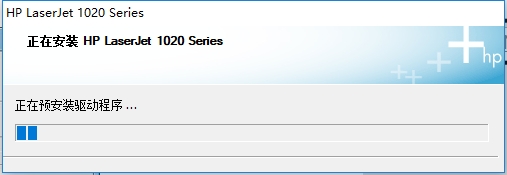
4、在“通过 USB 端口进行连接”窗口中,将打印机 USB 连接线连接到电脑,并且开启打印机电源,驱动程序会自动检查连接的设备。
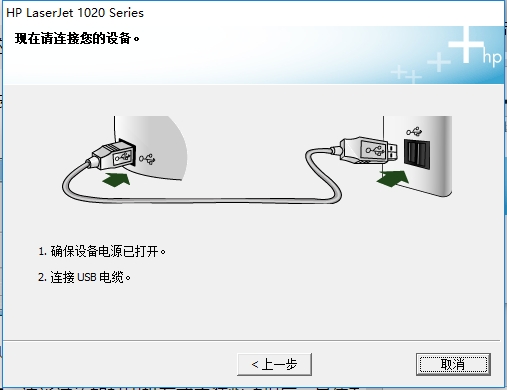
5、在“祝贺您!软件安装已完成。”窗口中,点击“完成”按钮。
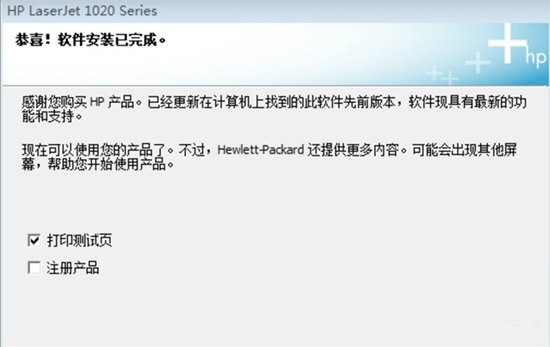
这时,您就可以使用激光打印机了。
注:重新安装驱动程序之前,需要完全删除以前安装的驱动程序,否则可能会出现无法找到设备或者安装不上驱动程序的现象。
添加打印机操作方法
1、电脑添加连接 HP惠普LaserJet 1020 Plus打印机,你可以点击开始菜单选择控制面板然后打开,接着在控制面板中找到“设备和打印机”选项,点击打开;
2、接着打开“设备和打印机”面板,在这里你点击“选择添加打印机”按钮;
3、然后让电脑搜索打印机,如果找不到,点击下方我所需的打印机未列出;
4、选择按名称添加打印机,输入连接打印机的电脑和打印机类型,IP账号在连接打印机的电脑中点击运行,输入cmd,确定后输入ipconfig
5、输入好IP地址号和打印机设备号后点击下一步按照提示操作就可以了。
软件截图